WLAN-Passwortfinder
Passwörter sind Ihre geheimen Schlüssel für den Zugang zur digitalen Welt. Vom Zugriff auf E-Mails bis zur Suche im Internet sind Passwörter überall erforderlich. Wie andere heilige Dinge müssen Sie sie sicher und vertraulich aufbewahren. Aufgrund unserer vollen Terminkalender neigen wir alle dazu, unsere WLAN-Passwörter oft zu vergessen und darüber den Schlaf zu verlieren. Die gute Nachricht ist, dass einige wirklich nützliche Apps Ihnen helfen können, die verlorenen Wi-Fi-Passwörter mit Leichtigkeit wiederherzustellen.
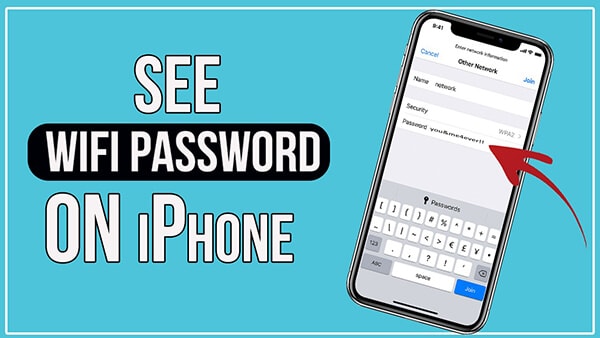
Wir haben die besten und bequemsten Apps zur Passwortwiederherstellung und die Verfahren zu ihrer Verwendung für die Wiederherstellung Ihrer Passwörter zusammengestellt. Diese Software-Apps funktionieren auf Android und iOS. Sie helfen Ihnen auch, die kostenlosen Wi-Fi-Zugangssysteme an Flughäfen, Hotels und anderen Orten mit Leichtigkeit zu finden. Wir sagen Ihnen auch, wie Sie andere regelmäßige Probleme lösen können, mit denen iOS-Benutzer konfrontiert sind. Dies umfasst die Überwachung von Kreditkartentransaktionen bis hin zum Abrufen von Bildschirmpasswörtern. Scrollen Sie für diese interessanten Informationen nach unten und minimieren Sie Ihre Besuche in den Servicezentren.
Wi-Fi-Passwort-Viewer für Android und iOS
Android ist eine äußerst beliebte und fortschrittliche Handysoftware, die mit fast allen Apps kompatibel ist. Hier sind die begehrten Software-Apps zur Passwortwiederherstellung für Benutzer von Android-Telefonen.
- Wi-Fi Password Key Finder von Enzocode Technologies

Die WLAN-Passwortwiederherstellungs-App von Enzocode Technologies ist eine große Hilfe für Internetnutzer. Es hilft Ihnen, die verlorenen Passwörter zu sichern oder sich einfach und bequem mit den offenen Netzwerken zu verbinden. Die App hilft dabei, alle Passwörter des gespeicherten Wi-Fi-Key-Finder-Stammverzeichnisses wiederherzustellen. Darüber hinaus erhalten Sie auch die gespeicherten Passwörter, während Sie das neue Gerät mit dem Netzwerk verbinden. Der Prozess ist ziemlich schnell und mit einem Klick kann man eine Verbindung für den eigenen Gebrauch oder für andere freigeben, um sie zu verbinden.
Die App ist einfach, hat eine schnelle Reaktionszeit und bietet eine großartige Benutzeroberfläche. Es registriert täglich 1000 Downloads auf Android, wobei die Anzahl und Popularität mit jedem Tag steigt. Es macht das Teilen und Auffinden kostenloser Passwörter äußerst bequem. So können Sie Ihre Freizeit sinnvoll nutzen und an öffentlichen Orten wie Flughäfen keine Langeweile aufkommen lassen. Wi-Fi Password Key Finder von Enzocode Technologies ist eine großartige App auch für professionelle Zwecke. Sie können damit eine Verbindung zu offenen Netzwerken herstellen und die unerledigte Büroarbeit erledigen.
Die App stellt Verbindungen ohne Rooting her und hilft Ihnen, die Netzwerkgeschwindigkeit, -stärke und -sicherheitsmethode zu überprüfen. Hier sind die einfachen Schritte, um Ihre verlorenen Passwörter wiederherzustellen und ununterbrochenen Internetzugang zu genießen.
- Laden Sie den Wi-Fi Key Finder über den App Store herunter und installieren Sie ihn auf Ihrem Android-Telefon
- Scannen Sie die Wi-Fi-Verbindungen und verbinden Sie Ihr Telefon mit dem gewünschten Netzwerk
- Verbinden Sie sich mit dem WLAN-Hotspot und klicken Sie auf Passwort anzeigen
- Verbinden Sie sich mit Ihrem Internet unter oder öffnen Sie das Web und genießen Sie ununterbrochenen Zugriff.
Die Wi-Fi Key Finder App von Enzocode Technologies ist eine Software-Sensation. Es hilft Ihnen, Passwörter wiederherzustellen und Wi-Fi-Zugangspunkte, Kanäle, Signalstärke, Frequenz und Service-Set-Identifikatoren zu scannen. Laden Sie die App noch heute herunter und befreien Sie sich von Sorgen im Zusammenhang mit Passwortverlusten.
- AppSalad Studio Wi-Fi-Passwortfinder

Die Sicherung verlorener Passwörter oder die Verbindung zu offenen Netzwerken ist mit einem WLAN-Passwortfinder von AppSalad Studios ganz einfach. Die App wird von Android 4.0.3 und höher im Android Play Store unterstützt. Die App hat mehr als 12.000 Downloads und ihre Popularität steigt mit jedem Tag. Es wird regelmäßig aktualisiert, um eine nahtlose Kompatibilität mit den neuesten Android-Geräten zu gewährleisten.
Der WLAN-Passwortfinder läuft auf der aktuellen Version 1.6. Sie müssen das Gerät rooten, um die App verwenden und Passwörter scannen zu können. Das Passwort ist schnell gefunden und kann auch direkt in die Zwischenablage eingefügt werden. Die App verwendet dieselbe Rooting-Methode, um sich mit den offenen Netzwerken zu verbinden. Der WLAN-Passwortfinder von AppSalad Studio ist extrem schnell zu installieren und zu bedienen. Es hat eine sehr positive Bewertung und Kundenfeedback zum Play-Store. Hier sind die Schritte zum Installieren und Verwenden des WLAN-Passwortfinders auf Ihrem Telefon.
- Öffnen Sie Ihren Google Play App Store und laden Sie den WLAN-Passwortfinder kostenlos herunter
- Gehen Sie zum Abschnitt zum Scannen von Wi-Fi-Netzwerken und überprüfen Sie die verfügbaren Netzwerke
- Wählen Sie die Verbindung aus, der Sie beitreten möchten, und klicken Sie auf den Benutzernamen
- Mit einem WLAN-Passwort können Sie nun auf das Passwort zugreifen
- Sie können Ihr Passwort wiederherstellen oder sogar auf andere Netzwerke zugreifen
- Genießen Sie eine nahtlose Internetverbindung
- Dr. Fone Passwort-Manager für iOS

iOS-Benutzern fällt es oft schwer, sich iCloud-Passwörter zu merken und wiederherzustellen. DrFoneTool – Passwort-Manager (iOS) ist eine vollständige und vielseitige Software-App, die Ihnen hilft, alle iOS-Passwörter zu verwalten. Es hat auch viele zusätzliche Vorteile, wie z. B. Unterstützung beim Bildschirmsperrcode, Entsperren der Apple ID und Wiederherstellen von Daten auf Ihrem Telefon.
Die App wird auf allen iOS-Geräten getestet, einschließlich iPhone, iPad und MacBook-Laptops. Das Programm kann ganz einfach in Ihrem Apple Store zu wirklich attraktiven Preisen heruntergeladen werden. Es bietet auch eine kostenlose Testversion, mit der Sie sich das erste Know-how aneignen können. Hier sind die einfachen Schritte für die iCloud-Passwortverwaltung über Dr. Fone
- Laden Sie die Dr. Fone-App herunter und installieren Sie sie auf Ihrem MacBook

- Verbinden Sie es mit Ihrem iPad oder iPhone, um die Software zu starten

- Tippen Sie auf die Vertrauensschaltfläche, wenn sie auf Ihrem Bildschirm erscheint
- Klicken Sie auf „Scan starten“, um die Kennworterkennung für iOS-Geräte zu starten

- Nach einigen Minuten finden Sie iOS-Passwörter im Passwort-Manager

Da Dr. Fone die iCloud-Dienste wiedererlangt, sind Apple ID und iOS-Datensicherung schnell und einfach. Es ist eine großartige App mit unbegrenzten Funktionen und kann zu sehr günstigen Preisen heruntergeladen werden. Holen Sie sich Dr. Fone noch heute und bedienen Sie Ihre iOS-Geräte problemlos.
- WLAN-Passwortfinder für iOS
iPhone- und iPad-Benutzer können auch die verlorenen Wi-Fi-Passwörter, Passwörter für die Bildschirmzeit und den App-Anmeldeverlauf problemlos wiederherstellen. Hier sind die Schritte, um gespeicherte Passwörter auf iOS zu finden.
- Drücken Sie die Befehlstaste und die Leertaste auf Ihrem iPhone/iPad
- Öffnen Sie die App für den Schlüsselbundzugriff auf Ihrem iOS.
- Verwenden Sie die Schlüsselbund-Suchleiste und finden Sie die Netzwerkliste
- Wählen Sie das Netzwerk aus, mit dem Sie in der Vergangenheit verbunden waren und das Passwort erhalten möchten
- Klicken Sie unten auf das Feld Passwort anzeigen, und Sie sehen die Passwortbuchstaben im Textformat.
- Für iPhone und iPad Screen Time Passcode Recovery
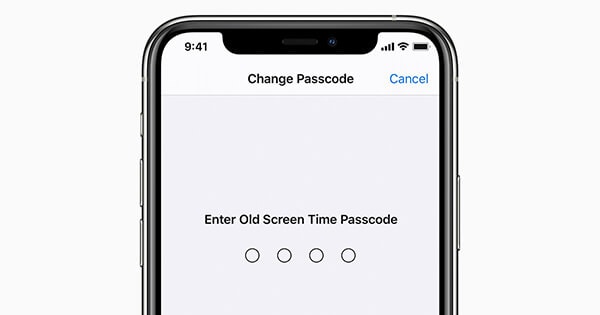
Als iOS-Benutzer vergessen wir oft die Passwörter für die Bildschirmsperre. Dies verhindert, dass der Bildschirm entsperrt wird, und kann manchmal irritierend sein. So beheben Sie das Problem, indem Sie den Passcode für die Bildschirmzeit wiederherstellen.
- Halten Sie Ihr Gerät auf Apple Gadget 13.4 oder höher aktualisiert.
- Gehen Sie zu den Einstellungen und klicken Sie auf Bildschirmzeit
- Tippen Sie auf, um den Passcode zu vergessen
- Geben Sie Ihre Apple ID und Ihr Passwort ein
- Geben Sie nun den neuen Bildschirmzeit-Passcode ein und bestätigen Sie ihn
- Sie können Ihr iPhone/iPad jetzt entsperren und wieder verwenden
- Stellen Sie gespeicherte Anmeldepasswörter für Websites und Apps wieder her
iOS-Benutzer haben die Möglichkeit, einige Apps gesperrt zu lassen. Manchmal kann es vorkommen, dass Sie das Passwort verlieren. Es ist einfach, das App-Passwort wiederherzustellen, wenn Sie das richtige Verfahren befolgen. Hier sind die Schritte dazu.
- Gehen Sie zu den Einstellungen und tippen Sie auf Passwörter und Konten
- Klicken Sie nun auf die Website und App-Passwörter
- Geben Sie den Telefon-Passcode ein oder verwenden Sie Touch ID/Face ID
- Scrollen Sie nach unten zum Namen der Website
- Drücken Sie lange auf die Website, um den Benutzernamen und das Passwort zu kopieren
- Tippen Sie alternativ auf die gewünschte Webdomain, um das Passwort zu erhalten
- Drücken Sie nun lange, um dieses Passwort zu kopieren und die Website oder App zu öffnen
- Scannen und Anzeigen von E-Mail-Konten und Kreditkarteninformationen
iOS-Nutzer bezahlen im App Store oft mit Kreditkarten. Sie können E-Mail-Konten und Kreditkarteninformationen auf Apple-Geräten anzeigen, indem Sie die unten aufgeführten Schritte ausführen.
Zum Scannen der Kreditkarte
- Tippen Sie auf Einstellungen und gehen Sie zu Safari
- Scrollen Sie nach unten, um den allgemeinen Abschnitt zu erreichen
- Wählen Sie AutoFill und aktivieren Sie Kreditkarte
- Tippen Sie auf gespeicherte Kreditkarten und wählen Sie Kreditkarte hinzufügen
- Tippen Sie auf Kamera verwenden und richten Sie die Kreditkarte an ihrem Rahmen aus
- Lassen Sie die Kamera Ihres Geräts die Karte scannen und tippen Sie auf „Fertig“.
- Ihre Kreditkarte wurde jetzt gescannt und steht im App Store zum Kauf zur Verfügung
Für Kreditkarteninformationen und E-Mail-Adresse
- Gehen Sie zu Wallet und tippen Sie auf die Option Card
- Tippen Sie nun auf die Transaktion, um den letzten Zahlungsverlauf anzuzeigen
- Sie können auch alle Apple-Zahlungsaktivitäten anzeigen, indem Sie die Abrechnung Ihres Kartenbenutzers anzeigen
- Sie haben auch die Möglichkeit, die Rechnungsadresse zu ändern, die Karte zu entfernen oder eine andere Karte im App Store zu registrieren
Conclusion
Software Apps sind großartige Innovationen. Sie ermöglichen es Ihnen, technische Geräte optimal zu nutzen und neue Dinge zu lernen. Befolgen Sie die oben aufgeführten Schritte, um Ihre WLAN-Passwörter zu sichern, offenen Netzwerken beizutreten und Einstellungen sowie Zahlungsoptionen auf Ihren Apple-Geräten anzupassen.
Neueste Artikel